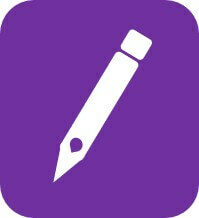Regelmäßiges Arbeiten mit OneNote resultiert häufig in einer großen Anzahl verschiedener Notizbücher. Als Ergebnis geht Ihnen der Überblick verloren und nicht mehr genutzte Dokumente blockieren wertvollen Speicherplatz. Aber wie lassen sich Notizbücher in OneNote überhaupt löschen und was gilt es dabei zu beachten?
Notizbücher löschen – in OneNote zuerst den Speicherort herausfinden

Wenn Sie ein OneNote Notizbuch löschen möchten, gilt es als ersten Schritt, den zugehörigen Speicherort zu finden. Zu diesem Zweck starten Sie OneNote und navigieren zum Menüpunkt „Datei“. Als Resultat erscheint eine Übersicht mit der Überschrift „Notizbuchinformationen“. Hier sind die Speicherpfade zu jedem Ihrer gesicherten Notizbücher aufgelistet.
Lokal gespeicherter Notizbuch vollständig löschen
Einleitend nutzen Sie die Tastenkombination „Windows+E“, sodass sich der Windows-Explorer öffnet. Anschließend navigieren Sie zu dem Dateipfad, den Sie zuvor in OneNote ausgelesen haben. Der entsprechende Ordner findet sich in der Regel unter „Dokumente“ oder „Eigene Dokumente“.

Für jedes Notizbuch legt Windows automatisch einen eigenen Dateiordner an. Demzufolge müssen Sie den gesamten Ordner löschen, um das Notizbuch restlos zu entfernen. Dafür führen Sie einfach einen Rechtsklick auf dem Namen des jeweiligen Notizbuchordners aus und wählen die Option „Löschen“. Zum Abschluss gilt es, den Papierkorb zu leeren, sodass der beanspruchte Speicherplatz wieder zur Verfügung steht.
In OneDrive gespeicherte Notizbücher löschen
Für das Löschen von in OneDrive gesicherten Notizbüchern starten Sie zunächst Ihren Webbrowser. Öffnen Sie anschließend die Website von OneDrive und loggen Sie sich mit den Zugangsdaten für Ihr Microsoft-Konto ein. Danach wählen Sie in der linken Leiste „Eigene Dateien“ aus und navigieren in der Übersicht rechts zum jeweiligen Notizbuch. Auch hier dient Ihnen der ausgelesene Dateipfad aus OneNote als Orientierung.

Zum Abschluss markieren Sie die entsprechende Datei und navigieren in der Menüleiste oben zum Unterpunkt „Löschen“. Bestätigen Sie Ihre Eingabe und als Ergebnis wird das Notizbuch aus OneDrive entfernt.
OneNote Notizbuch löschen geht nicht? Das können Sie tun!
Sie haben ein Notizbuch gelöscht, aber es wird Ihnen weiterhin in der Liste in OneNote angezeigt? Dann müssen Sie ergänzend zum Löschvorgang am Speicherort eine Anpassung in OneNote vornehmen.
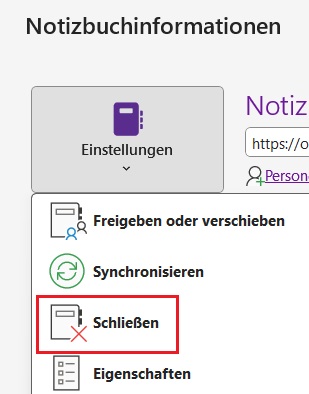
Navigieren Sie für dieses Vorhaben erneut über „Datei“ zu den „Notizbuchinformationen“. Hier suchen Sie das entsprechende Notizbuch und klicken auf den Button „Einstellungen“. Aus der sich öffnenden Leiste wählen Sie jetzt die Option „Schließen“, um den Löschvorgang zu vervollständigen.
Android und iOS – nicht in der Cloud gesicherte Notizbücher löschen
Sie verwenden die Android-App und möchten ein Notizbuch löschen in OneNote? Starten Sie dafür im ersten Schritt die App und tippen Sie auf „Notizbücher“. In der Liste tippen Sie anschließend auf das zu entfernende Notizbuch und halten mit Ihrem Finger gedrückt. Jetzt erscheint oben rechts ein Button mit einem Kreuzsymbol, mit dem Sie das markierte Notizbuch schließen können. Wenn keine Synchronisierung eingerichtet wurde, ist der Vorgang abgeschlossen und das OneNote Notizbuch auf Ihrem Android-Gerät gelöscht.
Auch unter iOS lassen sich Notizbücher unkompliziert entfernen. Öffnen Sie für das Vorhaben auf Ihrem iPad oder iPhone zunächst die OneNote-App und tippen Sie auf die Schaltfläche „Notizbücher anzeigen“. In der sich öffnenden Übersicht wählen Sie jetzt das zu löschende Notizbuch aus und halten mit Ihrem Finger gedrückt. Als Resultat erscheint eine Liste mit der Option „Notizbuch schließen“, mit der Sie die zugehörigen Dokumente entfernen können.
OneNote Notizbuch löschen auf einem Mac
Damit es nicht zu unerwünschtem Datenverlust kommt, beinhaltet OneNote für Mac keinen konkreten Löschbefehl für einzelne Notizbücher. Aus diesem Grund müssen Sie folgende Schritte vollziehen, um die gewünschten Daten zu löschen:
Zunächst öffnen Sie eine beliebige Seite des entsprechenden Notizbuchs und klicken in der Menüleiste auf „Notizbücher“. Navigieren Sie anschließend zur Option „Dieses Notizbuch schließen“ und bestätigen Sie Ihre Eingabe. Danach starten Sie Ihren Webbrowser und loggen sich mit den Zugangsdaten für Ihr Microsoft-Konto auf OneDrive.com ein. Hier öffnen Sie jetzt den Ordner „Dokumente“ und markieren das entsprechende Notizbuch in der Liste. Zum Abschluss klicken Sie in der Menüleiste von OneDrive auf das Feld „Löschen“.